
Apariția butonului "Start" din Windows 8.1 nu a simplificat lucrul cu acesta - nu este încă foarte convenabil să ajungeți la setările computerului și la panoul de control. Navigarea furnizată de Windows 8.1 prin "Opțiuni" este neobișnuită, în plus, dosarele programului din panoul de control nu sunt în ordine alfabetică, ceea ce încetinește căutarea.
În ciuda inconvenientelor, îmi place foarte mult noul Windows 8.1 și așa că nu am creat butonul clasic "Start", dar am găsit câteva modalități de a-mi simplifica munca.
Pentru navigarea rapidă pe Windows 8.1 puteți folosi: link-uri rapide, gadget-uri, folderul GodMode, explorator, căutare, butoane de pe desktop.
Toate link-urile către articol pot fi copiate aici - Copiați.
Windows 8.1 Legături rapide
Hotkeys Wind + X (sau faceți clic dreapta pe pictograma "Start") va determina apariția în colțul din stânga jos al ferestrei ceva asemănător cu fila Start versiuni vechi de fișiere Windows cu o listă de link-uri disponibile. De acolo, puteți să faceți un clic pe: programele și componentele, managerul de dispozitiv, conexiunile de rețea, gestionarea discurilor, linia de comandă, găsirea, executarea, deconectarea, oprirea și altele.
Gadgeturile Windows 8.1 în mod implicit nu sunt acceptate din anumite motive, pe care nu le voi menționa aici. De aceea, pentru ei trebuie să instalați un program special "8GadgetPackSetup" și numai atunci puteți descărca gadget-uri pentru Windows 8.1, de exemplu, "M-control". Acesta este un obiect gadget de acces rapid la bara de navigare.
În același timp, pentru confortul laptopului, puteți pune "Power Status" ⇨ puterea bateriei, "Controlul volumului" ⇨ acces rapid la volum, "Ike" ⇨ marcaje, precum și ore. Cu ajutorul gadgetului "Sistem de control" este convenabil să opriți, să reporniți, să blocați calculatorul.
Dosarul GodMode
Cea de-a doua modalitate de a accesa navigația pentru Windows 8.1 este de a crea folderul GodMode. Aceasta este una dintre caracteristicile ascunse ale Windows.
Din dosarul GodMode, veți avea acces rapid la toate grupurile de panouri de control. Demnitatea lui constă în faptul că grupurile sunt reflectate împreună cu dosarele închise în ele și sunt aranjate în ordine alfabetică.
GodMode nu este recomandat să creeze pe desktop, așa că în orice alt loc creăm un dosar nou și, în loc de numele acestuia, copiem acest cod:
Dosarul GodMode va fi creat automat. Pentru comoditate, plasați comanda rapidă pe desktop (faceți clic pe folderul cu butonul drept al mouse-ului ⇨ "Creați o comandă rapidă pentru desktop") și toate setările Windows 8.1 vor fi întotdeauna la îndemână.
Dar folosesc o metodă mai simplă. Cel mai adesea mă duc la dosarul "Adăugați sau eliminați programe", care în Windows 8.1 este numit "Programe și componente", fixându-l în "Selected" și este reflectat în Explorer. Deci, este disponibil cu un singur clic.
De asemenea, puteți afișa folderul dorit pe desktop, creând comanda rapidă. De exemplu, accesați "Dispozitive și imprimante" selectați "Fișier" ⇨ "Creați scurtături".
Navigarea în Windows 8.1 cu Căutarea
Taste rapide pentru apelarea ferestrei de căutare ⇨ Win + Q.
Prin apăsarea acestei combinații de taste, veți vedea o casetă de căutare cunoscută. Dacă faceți clic pe acesta, se va deschide un meniu drop-down cu opțiuni pentru exact unde să căutați. Alegeți o căutare în "Parametri".
Win + Q - căutarea în toate dosarele;
Win + F - căutarea în fișiere;
Win + W - căutarea parametrilor.
Sunt sigur că există încă multe modalități de a simplifica accesul la navigarea Windows 8.1, dar am împărtășit acelea pe care le folosesc.
Standard și utilitare Windows 8.1
Programele standard și utilitare sunt ascunse atât de adânc încât le puteți găsi doar întâmplător, dacă nu știți unde să căutați.
Calea către ele: mergeți la interfața țiglă din meniul Start, țineți mouse-ul sub dale ⇨ ar trebui să vedeți o mică pictogramă rotundă cu săgeata în jos. Dacă faceți clic pe el, veți merge la "pivniță" la o serie de plăci mai mici ⇨ în meniul Aplicații. Rotirea roții mouse-ului, mergeți la sfârșitul listei - vor fi utilitarele cu butonul necesar "Run" și "Command line". În apropiere - programe standard.
Acces rapid. Pentru a obține programele pe care trebuie să le luminați, faceți următoarele: faceți clic dreapta pe țiglă ⇨ din panoul care apare în partea inferioară, selectați acțiunea dorită: "Pin to the screen start" (din meniul Start) sau "Pin to the task bar".
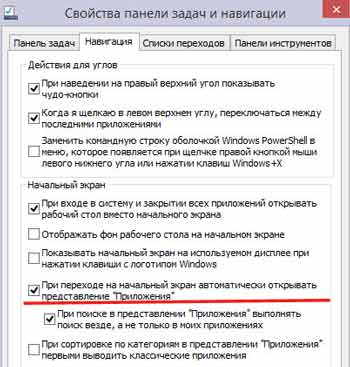
Acces rapid la Windows 8.1
Accesul rapid la registrul sistemului (o bază de date care salvează setările Windows) se poate face prin intermediul "tastelor fierbinți" ale Win + R, care activează fereastra "Run". Apoi, tastați "regedit" (de altfel, acest director este în folderul de sistem "Windows").
Accesul la sistem în Windows 8.1 se face și prin comanda "Run" (Win + R). În câmpul de introducere, tastați "msinfo32.exe".
Opriți și reporniți computerul de pe desktop
Puteți dezactiva rapid sau reporni computerul cu ajutorul butoanelor de pe desktop, care sunt foarte ușor de creat.
Faceți clic dreapta pe o zonă goală de pe desktop. Selectați "Creați" ⇨ "Comandă rapidă". Se afișează câmpul "Specificați locația obiectului", introduceți:
pentru oprire ⇨ oprire / p
pentru a reporni calculatorul ⇨ oprire / r / t 0
Pentru ca această comandă rapidă să se reflecte nu numai pe desktop, ci și pe interfața frumoasă din Windows 8.1, trebuie să o reparați pe ecranul inițial: faceți clic dreapta ⇨ "Pin pe ecranul inițial".